قم بتمكين Crash on Ctrl + Scroll Lock في نظام التشغيل Windows 10
في نظام التشغيل Windows 10 ، توجد ميزة مخفية سرية تسمح للمستخدم ببدء شاشة الموت الزرقاء (BSoD). الخيار موجود لأغراض التصحيح ولم يتم تمكينه افتراضيًا. هنا كيف يمكنك تمكينه.
الإعلانات
يمكن أن تكون ميزة Crash on Ctrl + Scroll Lock مفيدة في مواقف مختلفة. إذا كنت مطورًا ، فقد ترغب في جمع تفريغ ذاكرة من الجلسة الحالية. اذا كنت تمتلك تعطيل الابتسامة الحزينة في نظام التشغيل Windows 10 لإظهار تفاصيل الموت الزرقاء ، قد ترغب في اختبار كيفية ظهور شاشة الموت الزرقاء الخاصة بك. هنا كيف يمكن القيام بذلك.
قم بتمكين Crash on Ctrl + Scroll Lock في نظام التشغيل Windows 10
يمكنك اختبار كيف يبدو الموت الزرقاء لديك باستخدام ملف البرنامج التعليمي الرسمي من مايكروسوفت:
- صحافة يفوز + ص مفاتيح معًا على لوحة المفاتيح. سيظهر مربع الحوار "تشغيل". اكتب ما يلي في مربع التشغيل:
SystemProperties المتقدمة
 ضمن بدء التشغيل والاسترداد ، انقر فوق الإعدادات. تأكد من تمكين تفريغ الذاكرة التلقائي ضمن قسم كتابة معلومات التصحيح. قم بإلغاء تحديد خيار إعادة التشغيل التلقائي.
ضمن بدء التشغيل والاسترداد ، انقر فوق الإعدادات. تأكد من تمكين تفريغ الذاكرة التلقائي ضمن قسم كتابة معلومات التصحيح. قم بإلغاء تحديد خيار إعادة التشغيل التلقائي.
- افتح محرر التسجيل.
- إذا كنت تستخدم لوحة مفاتيح PS / 2 ، فانتقل إلى مفتاح التسجيل التالي:
HKEY_LOCAL_MACHINE \ النظام \ CurrentControlSet \ الخدمات \ i8042prt \ معلمات
أنشئ هنا قيمة مسماة CrashOnCtrlScroll، واضبطه على 1 لتمكين التعطل الذي يبدأ بواسطة لوحة المفاتيح.

- باستخدام لوحة مفاتيح USB وهو ما تمتلكه معظم أجهزة الكمبيوتر هذه الأيام ، قم بإنشاء قيمة CrashOnCtrlScroll المذكورة أعلاه في مفتاح التسجيل التالي:
HKEY_LOCAL_MACHINE \ النظام \ CurrentControlSet \ الخدمات \ kbdhid \ المعلمات

- أعد تشغيل Windows لتفعيل الإعدادات.
بعد إعادة التشغيل ، استخدم تسلسل مفاتيح الاختصار التالي: حقكنترول مفتاح ، واضغط على SCROLL LOCK مفتاح مرتين. سيؤدي هذا إلى شاشة الموت الزرقاء التي يبدأها المستخدم.
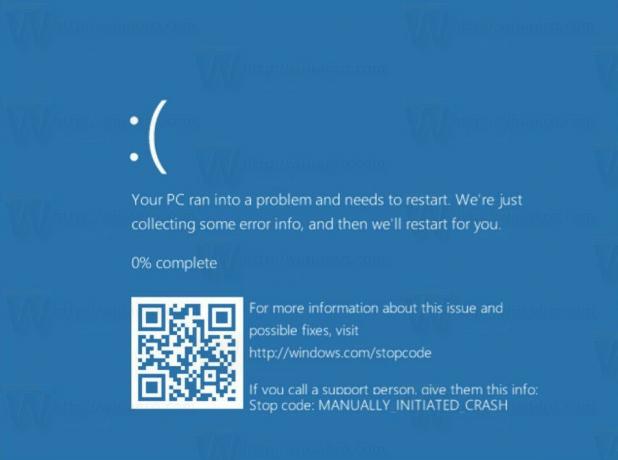
يمكنك توفير وقتك واستخدام Winaero Tweaker. يمكنه تمكين الميزة الموضحة أعلاه بنقرة واحدة.
 أحضره هنا:
أحضره هنا:
تنزيل Winaero Tweaker
هذا كل شيء. تعمل هذه الخدعة أيضًا في أنظمة التشغيل Windows 8.1 و Windows 8 و Windows 7 و Windows Vista و Windows XP.

